只有一根网线,却有两台笔记本电脑或手机。想要都可以上网,只要你的一台笔记本安装的是windows 7系统,就可以通过以下的方法来共享笔记本的无线网卡的网络。以下介绍win7笔记本如何通过无线网卡共享上网。
前期准备:
有无线网卡并装有win7旗舰版操作系统的笔记本电脑1台
操作步骤:
步骤一、以管理员身份运行命令提示符
下面的步骤必须在管理员权限下运行,因此我们从开始菜单找到“命令提示符”,或直接键入cmd快速搜索,鼠标右键单击它,选择“以管理员身份运行”,在弹出的用户控制窗口中单击“是”。还有一种方法就是按住Ctrl和Shift键直接单击该快捷方式,更简单。
步骤二、启用并设定“虚拟Wifi网卡”模式
运行以下命令启用虚拟无线网卡:netsh wlan set hostednetwork mode=allow ssid=(这里写无线网名字) key=(这里是密码) 如下图:
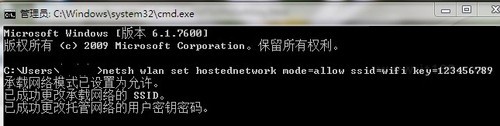
执行完以后我们会在网络适配器里面看到一个“无线网络连接2“的虚拟网卡,就可以通过win7旗舰版网络连接的控制功能完成拨号网络或本地网络连接的共享。
Mode:是否启用虚拟Wifi网卡,改为disallow则为禁用,虚拟网卡即会消失。
Ssid:指定无线网络的名称,最好为英文。
Key:指定无线网络的密码。该密码用于对无线网进行安全的WPA2加密,能够很好的防止被蹭网。